win10でメモリが赤にならない問題の解決方法
日常の仕事や勉強でコンピュータを使用していると、場合によっては、アプリケーションの操作中にシステムからメモリを赤色にできないというメッセージが表示されることがあります。したがって、この種の問題の場合、編集者は、コンピュータに何らかの問題があり、ファイルの読み取りが読み取り専用になり、変更できないためであると考えます。コンピュータのエディタを開いて、関連する修復操作を実行してみることができます。エディターがどのように実行したかを確認するために、具体的な手順を見てみましょう~
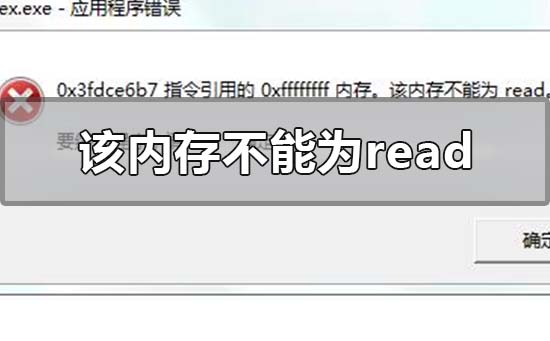

メモリが確保できない問題を解決する方法win10 では赤
1. ハードウェアの原因を解決できる場合 (メモリ モジュールに互換性がないので、メモリを交換してください。グラフィック カード ドライバは正しくインストールされていますか、それとも悪意を持って上書きされていますか?) 以下を参照してください:
2. システムまたはその他のソフトウェアの問題が原因である場合は、次の方法で対処できます:
1. システム自体に問題がある場合は、適時に公式パッチをインストールしてください。必要に応じてシステムを再インストールしてください。
2. ウイルスの問題: ウイルス対策。
3. ウイルス対策ソフトウェアが他のソフトウェアと競合している場合: 問題のあるソフトウェアをアンインストールします。
3. メモリの読み取りまたは書き込みができないというメッセージがブラウザに表示されます:
1. 「実行」→「regedit」→レジストリに入り、→「
HKEY_LOCAL_MACHINE\SOFTWARE\」に移動します。 Microsoft\Windows \CurrentVersion\Explorer\ShellExecuteHooks
この場所に通常のキー値 {AEB6717E-7E19-11d0-97EE-00C04FD91972} があります。その他は削除してください。
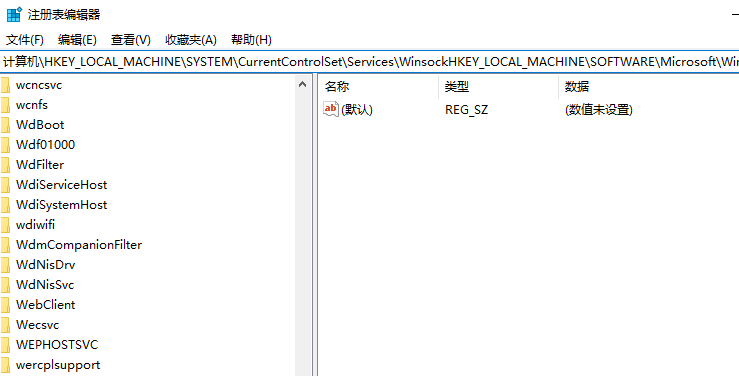
2. CMD ウィンドウを開き、次のコマンドを入力します:
for %i in (%windir%\system32\*.dll) ) do regsvr32 .exe /s %i Enter
for %i in (%windir%\system32\*.ocx) do regsvr32.exe /s %i Enter
3. 2 行それぞれ 操作が完了したら、マシンを再起動します。
4. 上記の方法で問題を解決できない場合は、最後の手段のみを使用できます:
1. DLL を完全に登録します: 「ファイル名を指定して実行」を開き、「→ cmd」→「##」と入力します。
#2. 次に、次の文字行を黒い cmd ボックスにコピーし、Enter キーを押し、すべての dll ファイルが登録されるのを待ってから、それらのファイルを閉じます。このコマンドをコピーし、コマンド プロンプトの後でマウスをクリックして、右クリック→貼り付け→Enter を押し、画面のスクロールが停止するまで辛抱強く待ちます。 (実行するコードは次のとおりです): for %1 in (%windir%\system32\*.dll) do regsvr32.exe /s %1 3. 完了後にマシンを再起動します。 その他のメモリ関連の問題: >>>メモリに書き込むことができません。その意味と解決方法以上がwin10でメモリが赤にならない問題の解決方法の詳細内容です。詳細については、PHP 中国語 Web サイトの他の関連記事を参照してください。

ホットAIツール

Undresser.AI Undress
リアルなヌード写真を作成する AI 搭載アプリ

AI Clothes Remover
写真から衣服を削除するオンライン AI ツール。

Undress AI Tool
脱衣画像を無料で

Clothoff.io
AI衣類リムーバー

AI Hentai Generator
AIヘンタイを無料で生成します。

人気の記事

ホットツール

メモ帳++7.3.1
使いやすく無料のコードエディター

SublimeText3 中国語版
中国語版、とても使いやすい

ゼンドスタジオ 13.0.1
強力な PHP 統合開発環境

ドリームウィーバー CS6
ビジュアル Web 開発ツール

SublimeText3 Mac版
神レベルのコード編集ソフト(SublimeText3)

ホットトピック
 7510
7510
 15
15
 1378
1378
 52
52
 78
78
 11
11
 19
19
 64
64
 大規模なメモリの最適化。コンピュータが 16g/32g のメモリ速度にアップグレードしても変化がない場合はどうすればよいですか?
Jun 18, 2024 pm 06:51 PM
大規模なメモリの最適化。コンピュータが 16g/32g のメモリ速度にアップグレードしても変化がない場合はどうすればよいですか?
Jun 18, 2024 pm 06:51 PM
機械式ハード ドライブまたは SATA ソリッド ステート ドライブの場合、NVME ハード ドライブの場合は、ソフトウェアの実行速度の向上を感じられない場合があります。 1. レジストリをデスクトップにインポートし、新しいテキスト ドキュメントを作成し、次の内容をコピーして貼り付け、1.reg として保存し、右クリックしてマージしてコンピュータを再起動します。 WindowsRegistryEditorVersion5.00[HKEY_LOCAL_MACHINE\SYSTEM\CurrentControlSet\Control\SessionManager\MemoryManagement]"DisablePagingExecutive"=d
 Win8 でショートカット キーを使用してスクリーンショットを撮るにはどうすればよいですか?
Mar 28, 2024 am 08:33 AM
Win8 でショートカット キーを使用してスクリーンショットを撮るにはどうすればよいですか?
Mar 28, 2024 am 08:33 AM
Win8 でショートカット キーを使用してスクリーンショットを撮るにはどうすればよいですか?コンピューターを日常的に使用する中で、画面上のコンテンツのスクリーンショットを撮る必要があることがよくあります。 Windows 8 システムのユーザーにとって、ショートカット キーを使用してスクリーンショットを撮ることは便利で効率的な操作方法です。この記事では、Windows 8 システムでスクリーンショットをより速く撮るためによく使用されるショートカット キーをいくつか紹介します。 1 つ目の方法は、「Win キー + PrintScreen キー」キーの組み合わせを使用して完全な操作を実行することです。
 関係者によると、サムスン電子とSKハイニックスは2026年以降に積層型モバイルメモリを商品化する予定
Sep 03, 2024 pm 02:15 PM
関係者によると、サムスン電子とSKハイニックスは2026年以降に積層型モバイルメモリを商品化する予定
Sep 03, 2024 pm 02:15 PM
9月3日の当ウェブサイトのニュースによると、韓国メディアetnewsは昨日(現地時間)、サムスン電子とSKハイニックスの「HBM類似」積層構造モバイルメモリ製品が2026年以降に商品化されると報じた。関係者によると、韓国のメモリ大手2社はスタック型モバイルメモリを将来の重要な収益源と考えており、エンドサイドAIに電力を供給するために「HBMのようなメモリ」をスマートフォン、タブレット、ラップトップに拡張する計画だという。このサイトの以前のレポートによると、Samsung Electronics の製品は LPwide I/O メモリと呼ばれ、SK Hynix はこのテクノロジーを VFO と呼んでいます。両社はほぼ同じ技術的ルート、つまりファンアウト パッケージングと垂直チャネルを組み合わせたものを使用しました。 Samsung Electronics の LPwide I/O メモリのビット幅は 512
 サムスン、HBM4メモリでの普及が期待される16層ハイブリッドボンディング積層プロセス技術検証完了を発表
Apr 07, 2024 pm 09:19 PM
サムスン、HBM4メモリでの普及が期待される16層ハイブリッドボンディング積層プロセス技術検証完了を発表
Apr 07, 2024 pm 09:19 PM
報告書によると、サムスン電子幹部のキム大宇氏は、2024年の韓国マイクロエレクトロニクス・パッケージング協会年次総会で、サムスン電子は16層ハイブリッドボンディングHBMメモリ技術の検証を完了すると述べた。この技術は技術検証を通過したと報告されています。同報告書では、今回の技術検証が今後数年間のメモリ市場発展の基礎を築くとも述べている。 DaeWooKim氏は、「サムスン電子がハイブリッドボンディング技術に基づいて16層積層HBM3メモリの製造に成功した。メモリサンプルは正常に動作する。将来的には、16層積層ハイブリッドボンディング技術がHBM4メモリの量産に使用されるだろう」と述べた。 ▲画像出典 TheElec、以下同 ハイブリッドボンディングは、既存のボンディングプロセスと比較して、DRAMメモリ層間にバンプを追加する必要がなく、上下層の銅と銅を直接接続する。
 Win11 ヒントの共有: ワン トリックで Microsoft アカウントのログインをスキップする
Mar 27, 2024 pm 02:57 PM
Win11 ヒントの共有: ワン トリックで Microsoft アカウントのログインをスキップする
Mar 27, 2024 pm 02:57 PM
Win11 のヒントの共有: Microsoft アカウントのログインをスキップする 1 つのトリック Windows 11 は、新しいデザイン スタイルと多くの実用的な機能を備えた、Microsoft によって発売された最新のオペレーティング システムです。ただし、一部のユーザーにとっては、システムを起動するたびに Microsoft アカウントにログインしなければならないのが少し煩わしい場合があります。あなたがそのような人であれば、次のヒントを試してみるとよいでしょう。これにより、Microsoft アカウントでのログインをスキップして、デスクトップ インターフェイスに直接入ることができるようになります。まず、Microsoft アカウントの代わりにログインするためのローカル アカウントをシステムに作成する必要があります。これを行う利点は、
 Lexar が Ares Wings of War DDR5 7600 16GB x2 メモリ キットを発売: Hynix A-die パーティクル、1,299 人民元
May 07, 2024 am 08:13 AM
Lexar が Ares Wings of War DDR5 7600 16GB x2 メモリ キットを発売: Hynix A-die パーティクル、1,299 人民元
May 07, 2024 am 08:13 AM
5月6日のこのウェブサイトのニュースによると、LexarはAres Wings of WarシリーズのDDR57600CL36オーバークロックメモリを発売しました。16GBx2セットは50元のデポジットで5月7日0:00に予約販売されます。 1,299元。 Lexar Wings of War メモリは、Hynix A-die メモリ チップを使用し、Intel XMP3.0 をサポートし、次の 2 つのオーバークロック プリセットを提供します: 7600MT/s: CL36-46-46-961.4V8000MT/s: CL38-48-49 -1001.45V放熱に関しては、このメモリ セットには厚さ 1.8 mm の全アルミニウム放熱ベストが装備されており、PMIC 独自の熱伝導性シリコン グリース パッドが装備されています。メモリは 8 つの高輝度 LED ビーズを使用し、13 の RGB 照明モードをサポートします。
 Win11 と Win10 システムのパフォーマンスを比較すると、どちらの方が優れていますか?
Mar 27, 2024 pm 05:09 PM
Win11 と Win10 システムのパフォーマンスを比較すると、どちらの方が優れていますか?
Mar 27, 2024 pm 05:09 PM
Windows オペレーティング システムは、常にパーソナル コンピューターで最も広く使用されているオペレーティング システムの 1 つであり、最近 Microsoft が新しい Windows 11 システムを発売するまで、Windows 10 は長い間 Microsoft の主力オペレーティング システムでした。 Windows 11 システムのリリースに伴い、Windows 10 と Windows 11 システムのパフォーマンスの違いに関心が集まっていますが、どちらの方が優れているのでしょうか?まずはWを見てみましょう
 システム購入前に必ずお読みください: Win11 と Win10 の長所と短所の分析
Mar 28, 2024 pm 01:33 PM
システム購入前に必ずお読みください: Win11 と Win10 の長所と短所の分析
Mar 28, 2024 pm 01:33 PM
情報化社会の今日、パソコンは私たちの生活に欠かせないツールとして重要な役割を果たしています。オペレーティング システムはコンピュータの中核ソフトウェアの 1 つであり、私たちの使用体験や作業効率に影響を与えます。市場では、Microsoft の Windows オペレーティング システムが常に支配的な地位を占めており、現在、人々は最新の Windows 11 と古い Windows 10 の選択に直面しています。一般の消費者は、オペレーティング システムを選択するときに、バージョン番号だけではなく、その長所と短所も理解します。




